Google e-tablolar sorgusunda sütun adları nasıl kullanılır?
Bir Google E-Tablolar sorgusunda bir sütun adı kullanmak için aşağıdaki temel sözdizimini kullanabilirsiniz:
=QUERY( A1:C11 ," SELECT "&SUBSTITUTE(ADDRESS( 1 ,MATCH(" Team ", A1:C1,0 ) , 4 ), 1 ,""))
Bu özel sorgu, A1:C11 hücre aralığındaki “Takım” adlı sütunu seçecektir.
Aşağıdaki örnek, bu sözdiziminin pratikte nasıl kullanılacağını gösterir.
Örnek: Google E-Tablolar sorgusunda sütun adını kullanın
Çeşitli basketbol oyuncuları hakkında bilgi içeren aşağıdaki veri setine sahip olduğumuzu varsayalım:
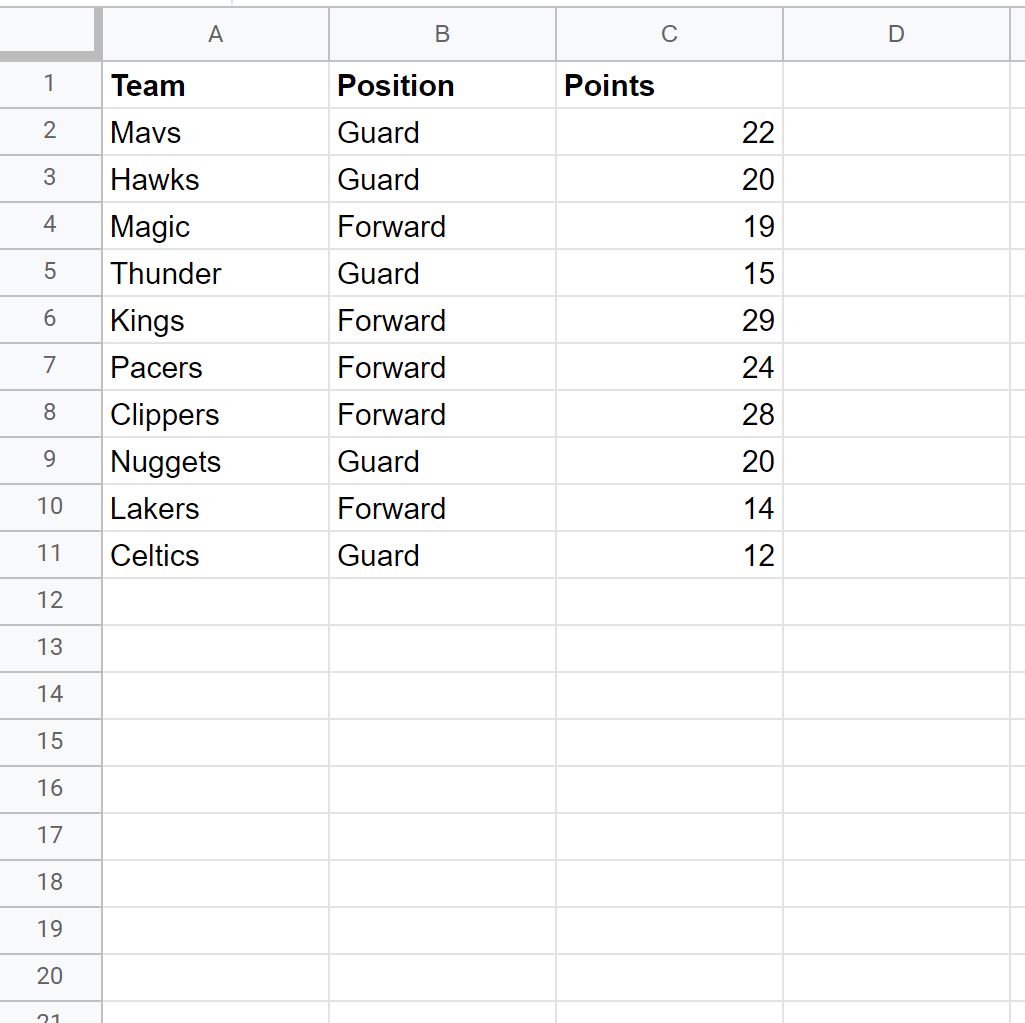
Normal bir sorguda “Ekip” sütununu seçmek istiyorsak, ilgilendiğimiz aralıktaki ilk sütun olduğundan sütuna A olarak başvuracağız:
= QUERY ( A1:C11 , " SELECT A " )
Bu yalnızca A sütununu döndürür:
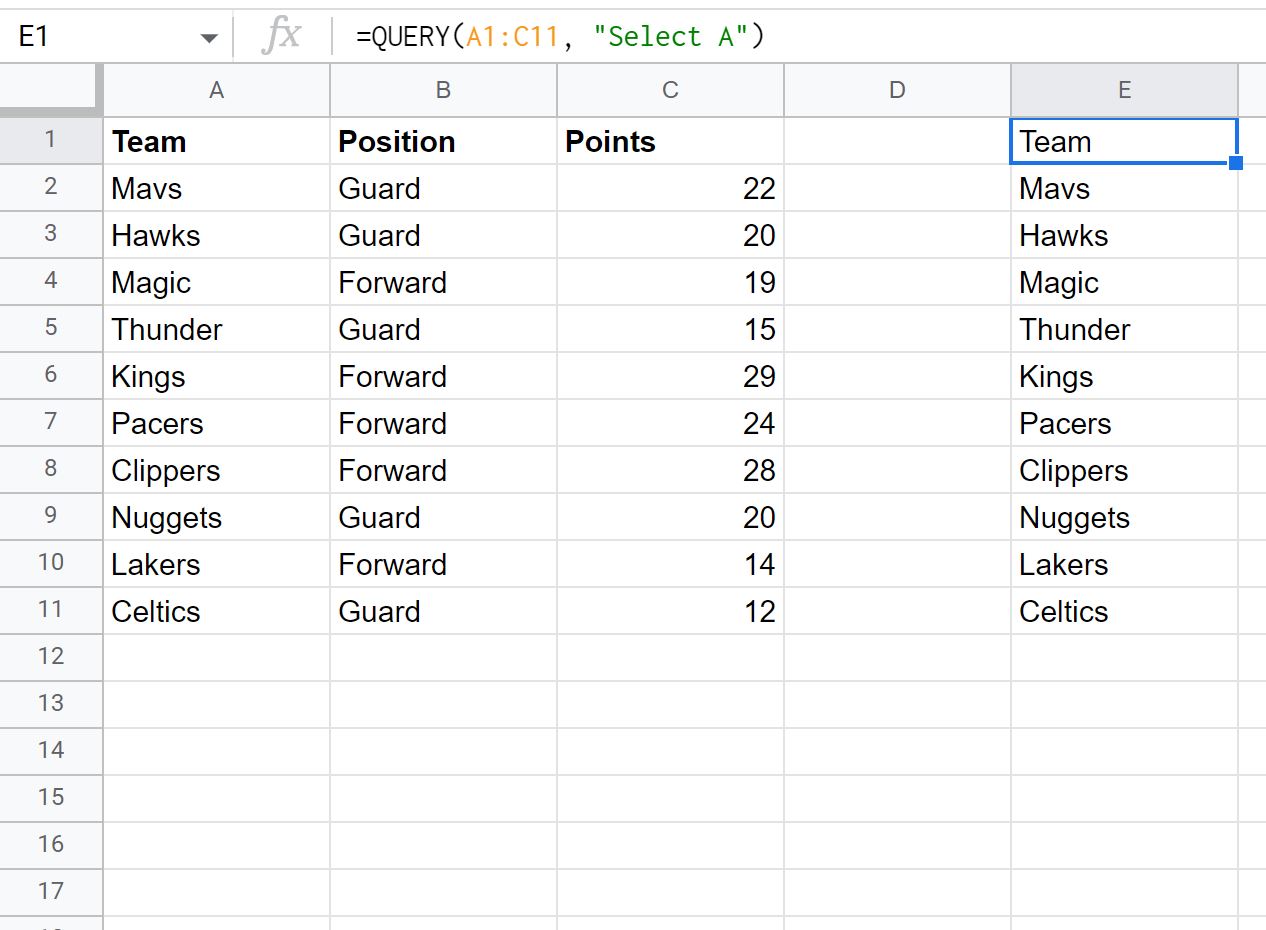
Ancak sütun adı olarak “Takım”ı kullanmaya çalışırsak bir hata alırız:
= QUERY ( A1:C11 , “ SELECT Team ” )
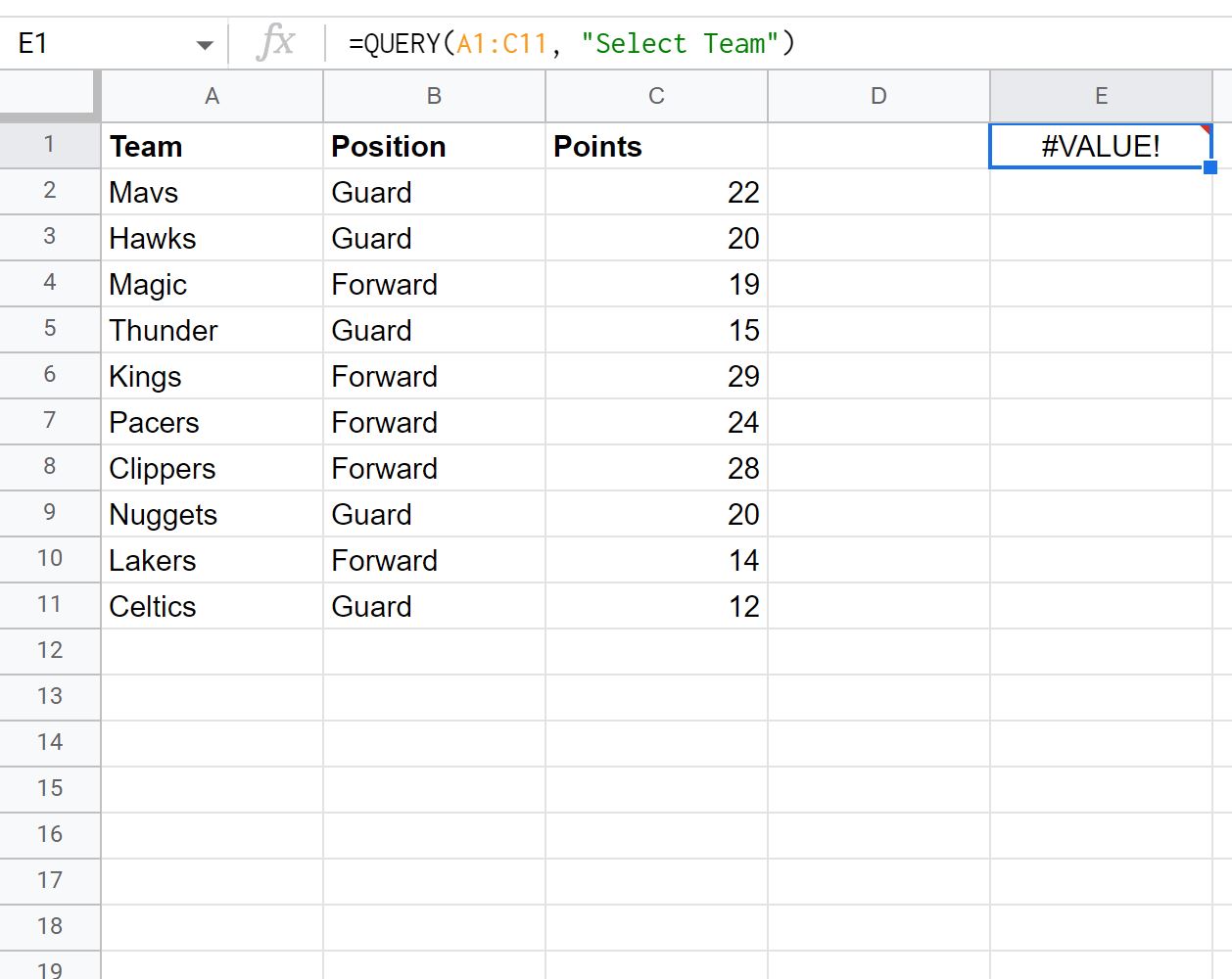
Bunun yerine “Ekip” sütununu ada göre seçmek için aşağıdaki formülü kullanmamız gerekiyor:
=QUERY( A1:C11 ," SELECT "&SUBSTITUTE(ADDRESS( 1 ,MATCH(" Team ", A1:C1,0 ) , 4 ), 1 ,""))
Bu, orijinal veri kümesinden “Ekip” sütununu döndürecektir:
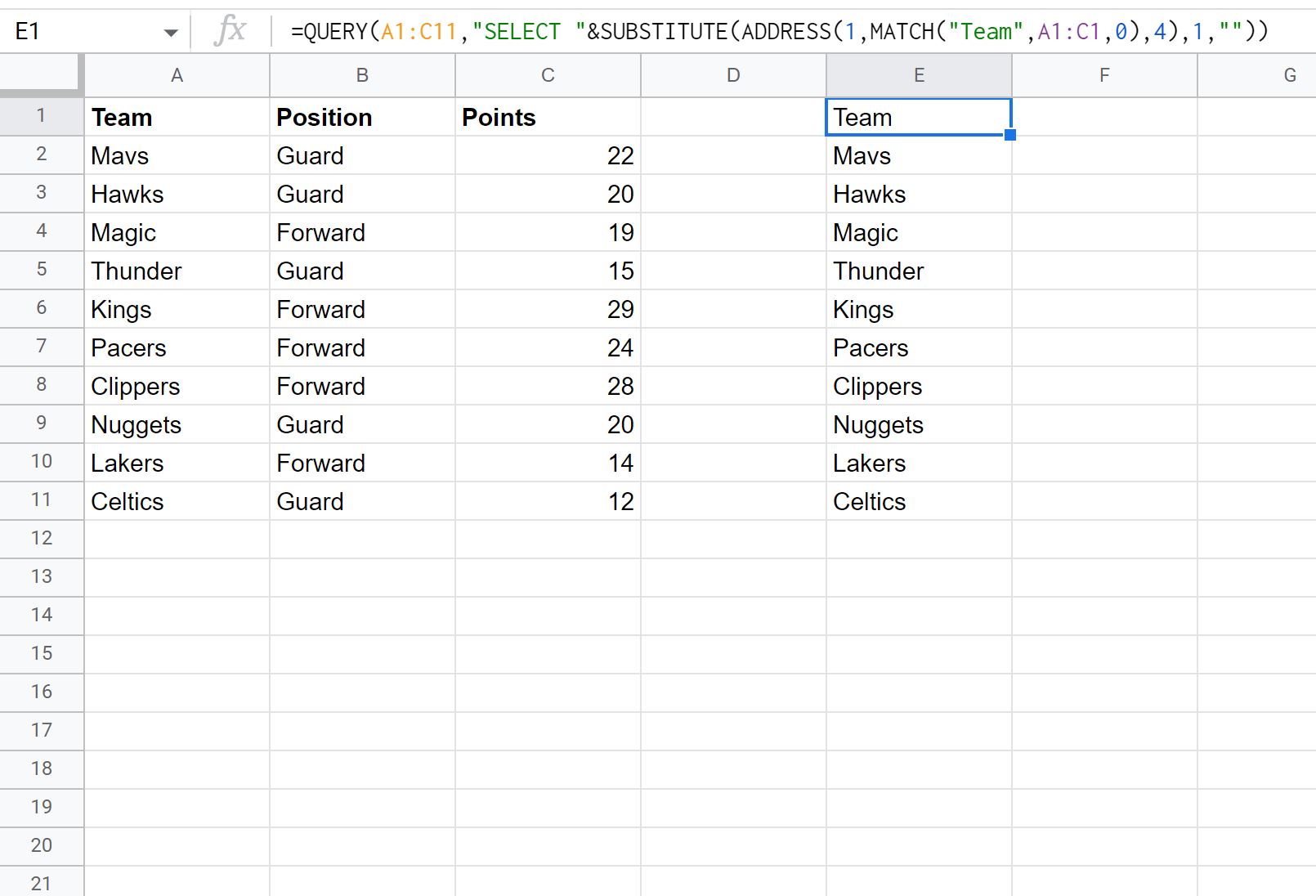
Ada göre birden fazla sütun seçmek istiyorsanız birden fazla SUBSTITUTE işlevini kullanabileceğinizi unutmayın.
Örneğin, “Takım” ve “Pozisyon” sütunlarını ada göre seçmek için aşağıdaki sözdizimini kullanabilirsiniz:
=QUERY( A1:C11 ," SELECT "&SUBSTITUTE(ADDRESS( 1 ,MATCH(" Team ", A1:C1 , 0 ), 4 ), 1 ,"")&" , "&SUBSTITUTE(ADDRESS( 1 ,MATCH(" Position ", A1:C1 , 0 ), 4 ), 1 ,""))
Aşağıdaki ekran görüntüsü bu formülün pratikte nasıl kullanılacağını göstermektedir:
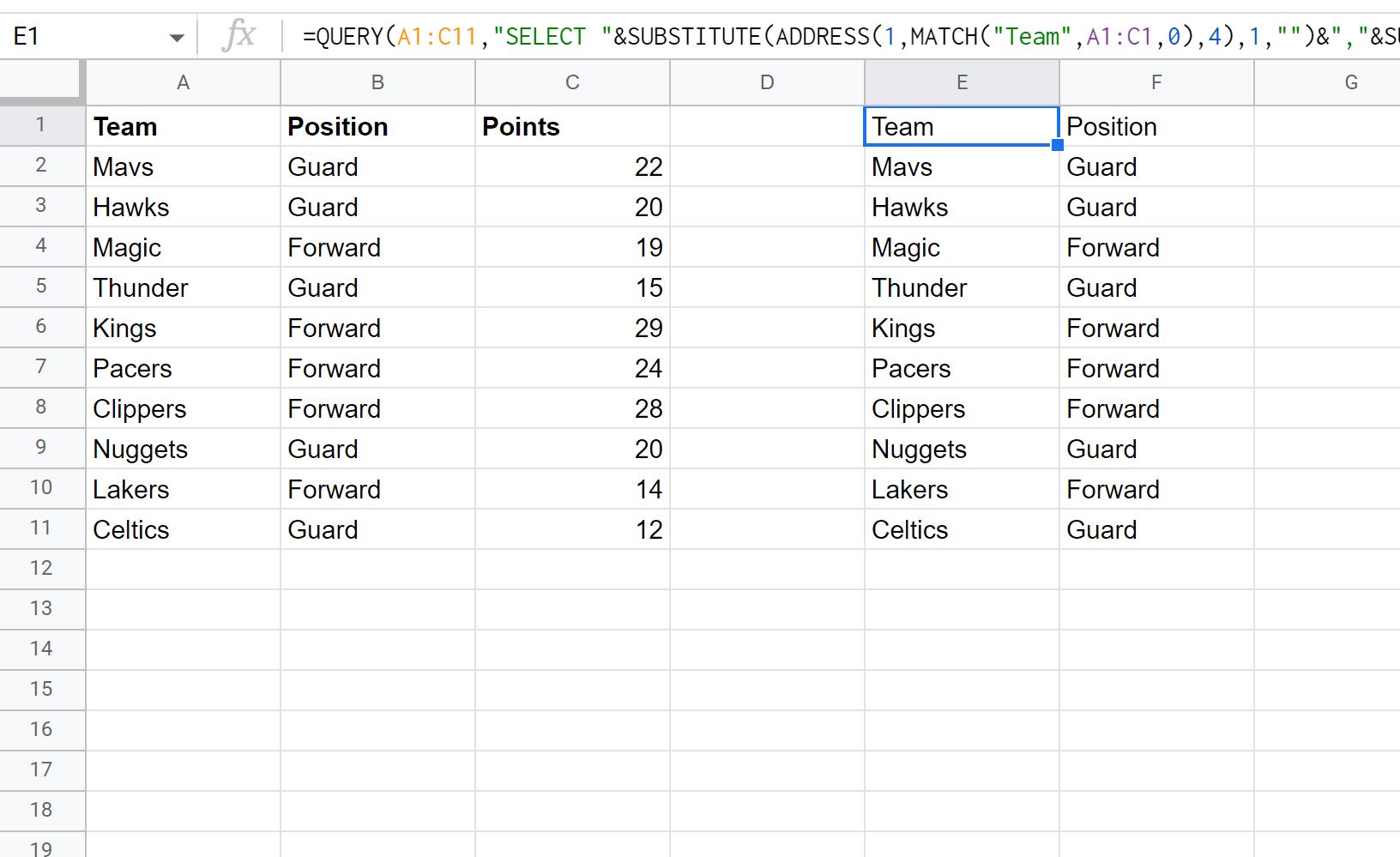
Sorgunun hem “Takım” hem de “Konum” sütunlarını döndürdüğünü unutmayın.
Ek kaynaklar
Aşağıdaki eğitimlerde Google E-Tablolar’da diğer yaygın işlemlerin nasıl yapılacağı açıklanmaktadır:
Google E-Tablolar Sorgusu: Yalnızca benzersiz satırlar nasıl döndürülür?
Google E-Tablolar sorgusu: başlık sonuçlarından nasıl kaldırılır
Google E-Tablolar Sorgusu: Sorguda Boş Hücreler Nasıl Yoksayılır